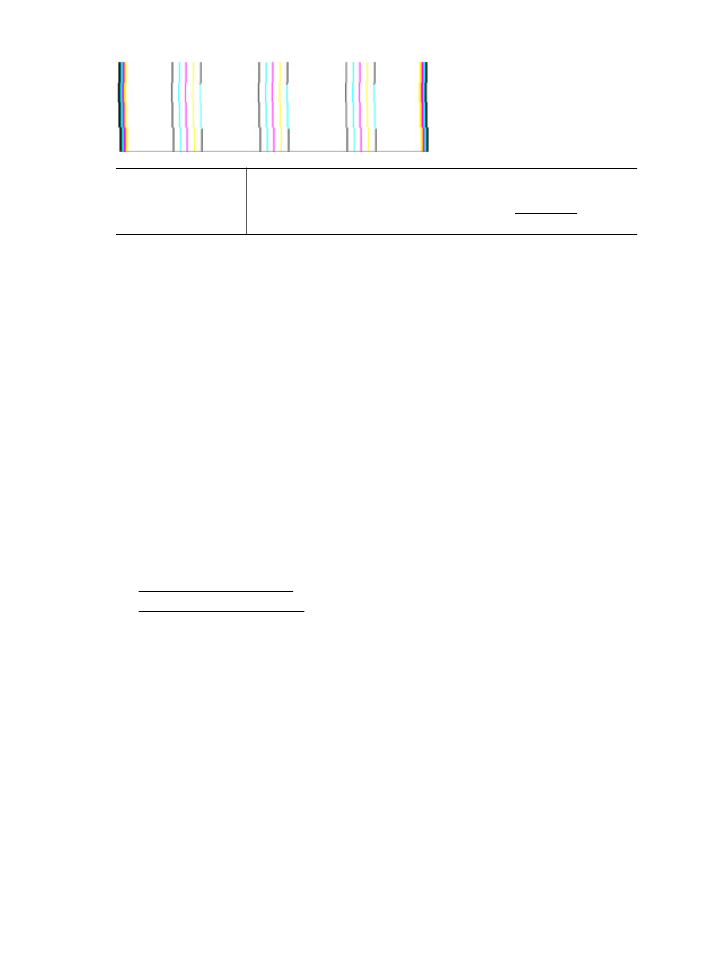
Beheben von Papierstaus
Papierstaus können im Drucker oder im ADF auftreten.
Gehen Sie wie folgt vor, um einen Papierstau zu beseitigen.
Kapitel 8
152
Beheben von Problemen
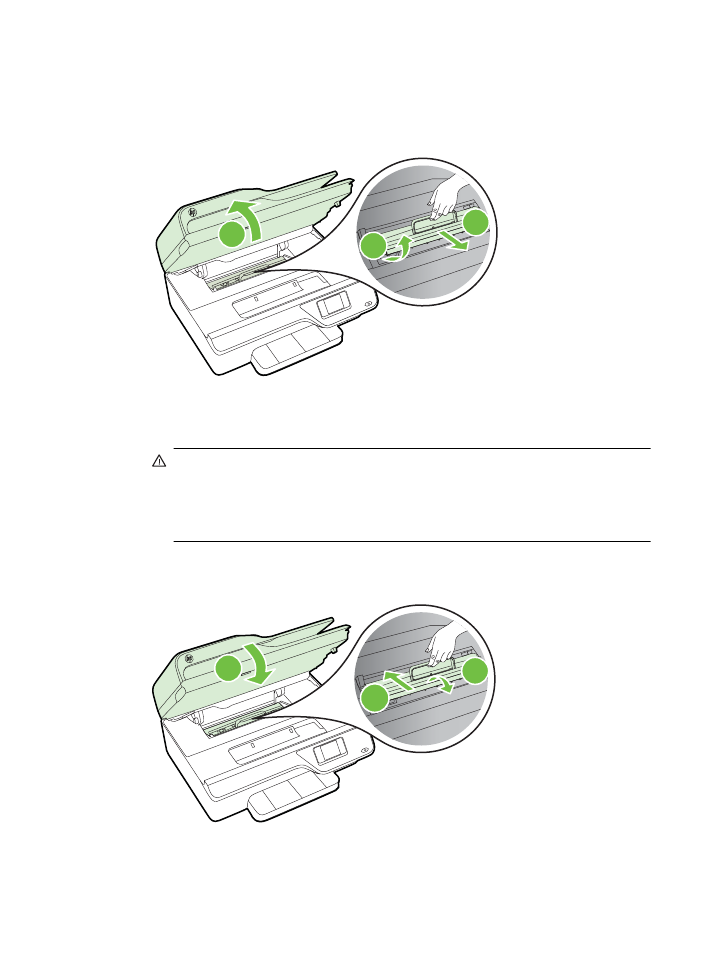
So beseitigen Sie Papierstaus im Drucker:
1. Entfernen Sie alle Medien aus dem Ausgabefach.
2. Öffnen Sie die Zugangsklappe zu den Tintenpatronen, und entfernen Sie dann die
Abdeckung des Druckers.
3
2
1
3. Suchen Sie im Drucker nach den Medien, die den Papierstau verursachen, fassen
Sie diese mit beiden Händen, und ziehen Sie sie in Ihre Richtung.
Vorsicht Wenn das Papier reißt, während Sie versuchen, es zwischen den
Walzen hervorzuziehen, untersuchen Sie Walzen und Rädchen gründlich auf
Papierreste. Diese dürfen nicht im Drucker verbleiben. Wenn Sie nicht alle
Papierstückchen aus dem Drucker entfernen, kommt es mit großer
Wahrscheinlichkeit zu weiteren Papierstaus.
4. Bringen Sie die Abdeckung des Druckers wieder an, und schließen Sie dann die
Zugangsklappe zu den Tintenpatronen.
2
1
3
5. Schalten Sie den Drucker ein (wenn er ausgeschaltet ist), und senden Sie den
Druckauftrag erneut.
Beseitigen von Staus
153
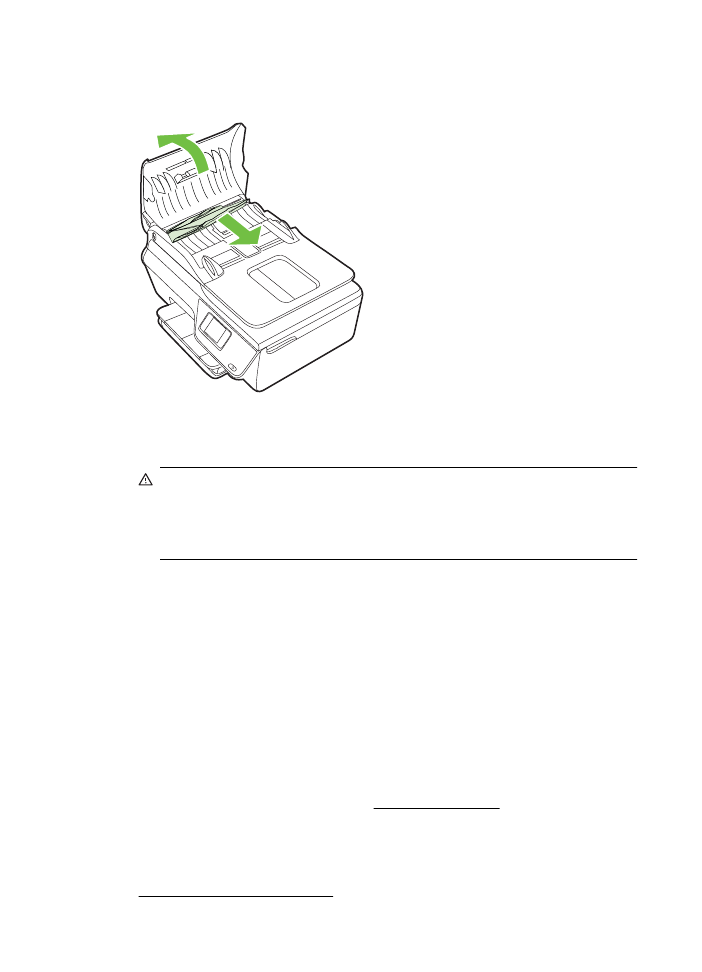
So beseitigen Sie einen Papierstau im ADF:
1. Heben Sie die Abdeckung des ADF an.
2. Heben Sie die Arretierung an der vorderen Kante des ADF an.
3. Ziehen Sie das Papier vorsichtig aus den Walzen heraus.
Vorsicht Wenn das Papier reißt, während Sie versuchen, es zwischen den
Walzen hervorzuziehen, untersuchen Sie Walzen und Rädchen gründlich auf
Papierreste. Diese dürfen nicht im Drucker verbleiben. Wenn Sie nicht alle
Papierstückchen aus dem Drucker entfernen, kommt es mit großer
Wahrscheinlichkeit zu weiteren Papierstaus.
4. Schließen Sie die Abdeckung des ADF, indem Sie diese bis zum Einrasten nach
unten drücken.